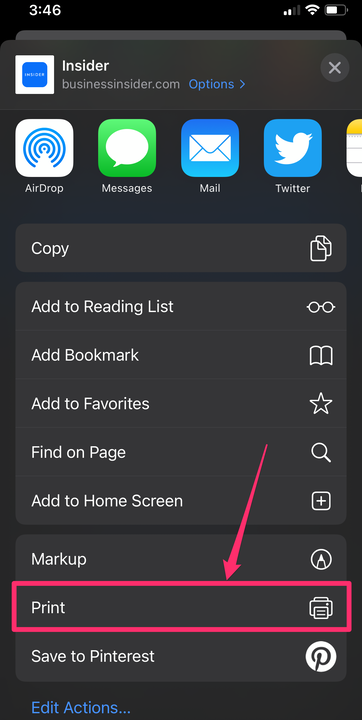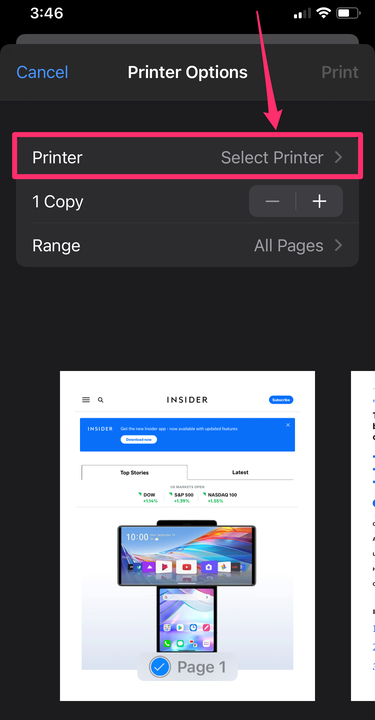Cómo imprimir desde iPhone: Agregar impresora con o sin AirPrint
- La forma más fácil de imprimir desde su iPhone o iPad es con AirPrint.
- Cuando agrega una impresora a su iPhone con AirPrint, puede imprimir directamente con una conexión inalámbrica.
- También puede imprimir desde su iPhone sin AirPrint descargando la aplicación de su impresora o conectando un cable USB a su impresora.
Si desea imprimir en su iPhone o iPad, puede ser más fácil de lo que piensa. La forma más sencilla de imprimir desde un iPhone es agregar una impresora con AirPrint, para que pueda imprimir directamente con una conexión inalámbrica.
También puede imprimir de forma inalámbrica sin AirPrint descargando la aplicación de su impresora en un iPhone o iPad, o conectando sus dispositivos con un cable y adaptador USB . Aquí está cómo hacerlo todo.
Cómo imprimir desde un iPhone o iPad con AirPrint
La mayoría de las impresoras actuales con capacidades inalámbricas tienen la función AirPrint, que permite que la impresora se sincronice fácilmente con un iPhone o iPad e imprima directamente.
Para agregar una impresora a su iPhone o iPad con AirPrint y usarla para imprimir:
1. Abra el documento, la imagen o la página web que desea imprimir. Esto se puede ubicar en su correo electrónico, navegador web, aplicación Fotos, aplicación Archivos o en otro lugar.
2. Ubique y presione el botón "Compartir", que es el cuadrado con una flecha apuntando hacia arriba desde su centro. Si no ve este botón, dependiendo de la aplicación que esté utilizando, es posible que deba seleccionar el ícono de tres puntos horizontales o el ícono de una flecha que apunta hacia la izquierda.
Toque el botón "Compartir".
Grace Eliza Goodwin/Insider
3. En la ventana emergente, desplácese hacia abajo hasta que vea el icono de una impresora junto a la palabra "Imprimir".
Seleccione "Imprimir" de la lista de acciones.
Grace Eliza Goodwin/Insider
4. Toque "Imprimir" y, en la siguiente pantalla, toque "Seleccionar impresora" en la parte superior. Busque y seleccione el nombre de la impresora cercana que desea utilizar.
Toque "Seleccionar impresora" y busque su impresora en la lista de la página siguiente.
5. Presione la palabra "Imprimir" escrita en azul en la esquina superior derecha de la pantalla.
La impresora compatible con AirPrint ahora se agregará a su lista de dispositivos preferidos y aparecerá como una opción para imprimir siempre que esté dentro del alcance. Puede agregar otra impresora a su iPhone en cualquier momento siguiendo los mismos pasos con una impresora nueva.
Cómo imprimir desde un iPhone o iPad sin AirPrint
No todas las impresoras tienen la función AirPrint, especialmente si son un poco más antiguas. Pero si tienen una capacidad inalámbrica, aún debería poder imprimir desde ella de forma inalámbrica; solo tendrá que descargar la aplicación de su impresora en la App Store.
Para configurar una impresora en su iPhone o iPad sin AirPrint y usarla para imprimir:
1. Abra la aplicación de su impresora en su dispositivo.
2. Encienda el Wi-Fi de su impresora.
3. Vaya a la "Configuración" de su teléfono o tableta y presione la pestaña Wi-Fi.
4. Localice su impresora en "OTRAS REDES" y tóquela.
5. Abra el documento, la imagen o la página web que desea imprimir, luego presione el ícono "Compartir".
6. Ahora debería poder conectar la impresora a través de la aplicación e imprimir.
Cómo imprimir desde un iPhone o iPad con un cable USB
Para imprimir desde un iPhone o iPad con una impresora que no se puede conectar de forma inalámbrica, deberá usar una pieza de hardware como intermediario. Necesitará un cable USB y un adaptador USB OTG (on-the-go) que conecte su iPhone al cable USB.
Para imprimir desde un iPhone o iPad con un cable USB:
1. Encienda su impresora y conecte un extremo del cable USB a su impresora y el otro extremo al cable USB OTG. Conecta el otro extremo del cable USB OTG a tu iPhone o iPad.
2. Debería aparecer una ventana emergente en su iPhone o iPad: toque "Aceptar".
3. Luego, en su iPhone o iPad, vaya al documento que desea imprimir y toque el botón Compartir.
4. En el menú Compartir, seleccione la opción "Imprimir".
5. La impresora conectada debería aparecer junto a "Impresora" en la página Opciones de impresora.
6. Toque "Imprimir" en la esquina superior derecha.